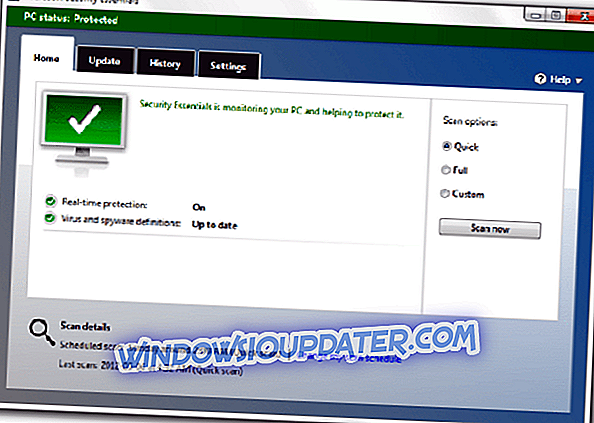Quizás se pregunte por qué experimenta un error de inicio que dice " No se pudo encontrar C: windowssystem32nvspcap64.dll " en su PC con Windows 10. Este problema está asociado con la experiencia NVIDIA GeForce.
NVIDIA GeForce Experience está relacionada con NVIDIA Capture Server Proxy, que es un servidor proxy que se utiliza cuando se realiza una transmisión o grabación en ShadowPlay. Sin embargo, NVIDIA ShadowPlay se usa para grabar y compartir videos de juegos, capturas de pantalla y transmisiones en vivo con personas.
Mientras tanto, hemos compilado soluciones aplicables para resolver nvspcap64.dll que no encontramos un problema en su PC con Windows. Puedes encontrarlos a continuación.
Cómo arreglar nvspcap64.dll no encontrado en Windows 10
- Deshabilitar NVIDIA GeForce Experience desde el inicio
- Actualizar los controladores de NVIDIA
- Desinstalar usando el programa IObit Uninstaller
- Actualice su sistema operativo Windows
Solución 1: Deshabilite NVIDIA GeForce Experience desde el inicio
El error de inicio nvspcap64.dll puede solucionarse deshabilitando el servicio NVIDIA GeForce Experience desde el inicio. Esto eliminará la aplicación de los programas de inicio. Aquí se explica cómo deshabilitar el servicio GeForce Experience desde el inicio:
- Presione las teclas "Windows" y "R" al mismo tiempo para iniciar el programa Ejecutar.
- Escriba "msconfig" sin comillas y haga clic en "Aceptar".

- Ahora, haga clic en la pestaña "Servicios".

- Aquí, desmarque la casilla "NVIDIA GeForce Experience Service" (o cualquier otro programa de aplicación de NVIDIA) y haga clic en "Aceptar".
Solución 2: Actualizar los controladores de NVIDIA
Además, puede actualizar el controlador de gráficos NVIDIA en su PC para solucionar el problema. Aquí es cómo actualizar el controlador de gráficos de su PC:
- Presione las teclas "Windows" y "R" para iniciar el programa "Ejecutar".
- En la ventana Ejecutar, escriba devmgmt.msc y haga clic en "Aceptar" para abrir el "Administrador de dispositivos".

- Desde el Administrador de dispositivos, a la izquierda del panel, expanda la categoría Adaptadores de pantalla y haga clic con el botón derecho en el controlador NVIDIA.

- Seleccione "Actualizar controlador" y siga las instrucciones para aplicar la actualización.

- Finalmente, después de actualizar el controlador NVIDIA en su PC, reinicie su PC.
Solución 3: Desinstalar utilizando el programa IObit Uninstaller
Otro método para reparar nvspcap64.dll es mediante el uso del programa de desinstalación IObit. Este programa de utilidad es ideal para eliminar aplicaciones de software rebeldes y limpiar todos sus rastros.
Alternativamente, puede usar cualquiera de los diez mejores programas de desinstalación alternativos para desinstalar completamente NVIDIA GeForce Experience.
Descargue, instale y use IObit Uninstaller en su PC con Windows 10 para resolver el error nvspcap64.dll en el problema de inicio. Aquí está cómo hacer esto:
- Descargue el programa IObit Uninstaller aquí, e instálelo después.

- Inicie la aplicación IObit Uninstaller.
- Seleccione el programa NVIDIA GeForce Experience y otras aplicaciones de NVIDIA, y luego seleccione eliminar automáticamente los archivos residuales.

- Haga clic en la opción "Desinstalar" para continuar con el proceso de desinstalación.
Solución 4: Actualice su sistema operativo Windows
Además, puede reparar nvspcap64.dll actualizando su sistema operativo Windows a la última versión. Microsoft lanza constantemente actualizaciones de Windows para mejorar la estabilidad del sistema y solucionar varios problemas y errores asociados con errores de inicio.
Sin embargo, en todas las versiones de Windows puede usar estos pasos para actualizar su sistema operativo Windows:
- Vaya a Inicio> escriba "actualizar" en el cuadro de búsqueda y luego haga clic en "Windows Update" para continuar.
- En la ventana de Windows Update, busque actualizaciones e instale las actualizaciones disponibles.

- Una vez completada la actualización, reinicie su PC con Windows.
En conclusión, las soluciones enumeradas anteriormente pueden ayudarlo a solucionar el problema de inicio de nvspcap64.dll en su PC con Windows 10. Comenta abajo si tienes alguna pregunta.
Nota del editor: esta publicación se publicó originalmente en octubre de 2017 y, desde entonces, se ha renovado y actualizado por completo para brindar frescura, precisión y exhaustividad.